Как обновить Google Play Market на Android?
Вам нужно обновить Play Market, чтобы комфортно пользоваться всеми приложениями на устройстве. Если его версия будет устаревшей, перестанет работать автообновление сервисов, некоторые приложения нельзя будет запустить, а также появятся проблемы при установке. Вам следует поддерживать Google Play Market все время в обновленном до последней версии состоянии. Все подробности о достижении поставленной цели вы найдете ниже.
Что нужно знать об обновлении Play Market?
Начать следует с того, что магазин приложений по умолчанию обновляется автоматически. Случайным образом отключить автоматическое обновление очень сложно. По крайней мере это касается относительно современных смартфонов и планшетов. Однако здесь нужно сказать и про некоторые проблемы и особенности данной процедуры.
Что нужно знать:
- Автообновление происходит с задержкой. То есть апдейт сервиса запускается не сразу после выхода новой версии, а при определенных условиях. Обычно это происходит во время, когда телефон меньше всего используется и только при подключении к Wi-Fi-сети (может быть изменено в настройках). Обновление от 1.01 в нормальных условиях доходит с задержкой до 2-3 недель.
- Play Market не обновляется на старых устройствах. Android ниже 4.1 либо совсем не поддерживается, либо с серьезными оговорками.
- Обновления не занимают много места. Обычно они весят до 30 Мб.
Читайте также: Как обновить все или несколько приложений в Android?
Как обновить Play Market на Android?
Как мы уже указывали, на большинстве устройств Play Market обновляется автоматически. Если же возникли какие-то проблемы на этом этапе, пользователь может устанавливать сервис и вручную.
Стандартный способ
На всех более-менее современных телефонах и планшетах обновление можно выполнить стандартными методами приложения. Разработчики предусмотрели возможность вручную инициировать апдейт приложения, а не ждать, пока это произойдет автоматически.
Как обновить Play Market на Android:
- Открываем приложение Play Маркет.
- Нажимаем на свой аватар, который находится ближе к одному из углов приложения, и переходим в «Настройки».
- Выбираем раздел «Сведения», а там уже жмем на кнопку «Версия Google Play».
- Появится окно с предложением обновиться. Если более свежей версии найти не удалось, появится ответ: «Обновлений для Play Маркета нет».
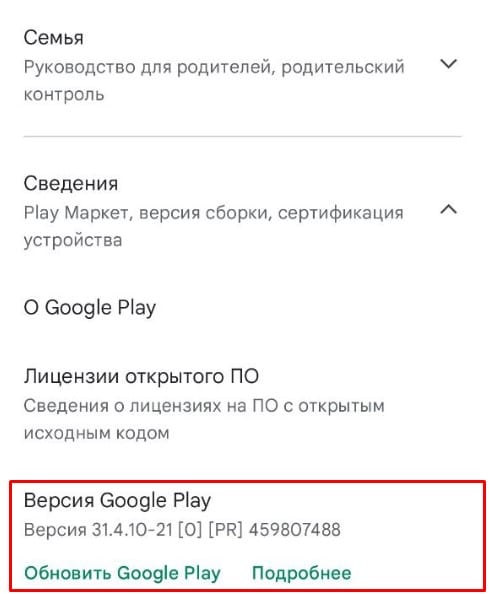
Важно! Если новая версия не найдена, хотя вы точно знаете, что она есть, можно попробовать удалить обновления (Настройки – Приложения – Play Market – Удалить обновления) и установить их заново. Нужно сказать, что подобная задержка в получении обновления является нормой.
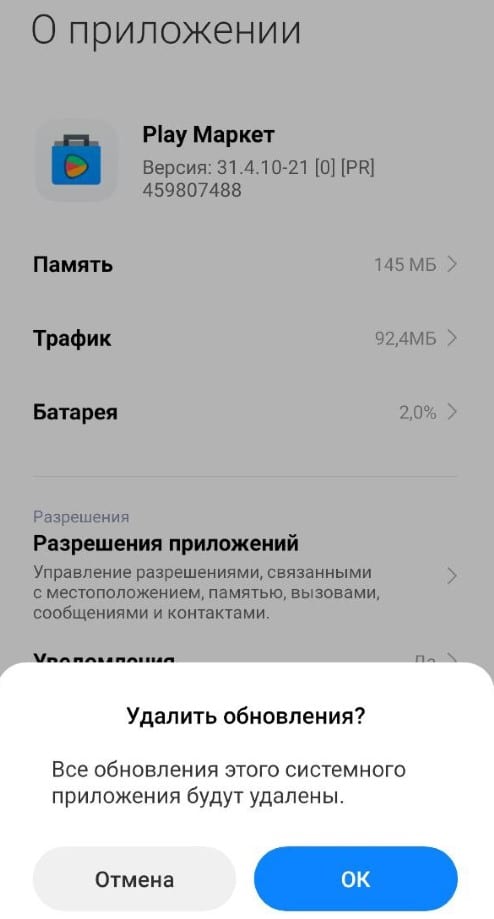
Ручной метод (для старых, китайских телефонов и т. п.)
Данный способ применим для тех, кто не может обновиться стандартным образом по разным причинам. Может смартфон сильно устарел, устройство поставляется без Play Маркета по умолчанию, что характерно для некоторых китайских устройств. Также нужно отметить, что установленный вручную Play Market тоже не обновляется автоматически, а значит это придется делать вручную.
Инструкция по обновлению Play Market вручную:
- Вводим в Google: Play Market apk. Если нужна какая-то конкретная версия, указываем ее в поисковую строку.
- Выбираем один из лучших сайтов, откуда можно скачать обновленный Play Market apk.
- Скачиваем Play Маркет в виде apk-файла. Однако можно установить приложение и из XAPK, APKM или других форматов.
- Запускаем файл (может появиться запрос на разрешение установки «Из неизвестных источников», с ним нужно согласиться).
Для старых Android следует подбирать Play Market правильной версии, который еще поддерживает данную операционную систему.
Почему не удалось обновить Play Market?
Если в процессе обновления появляется сбой, из-за которого не удается обновить Play Market, следует восстановить его правильную работу. Ниже несколько способов, которые должны помочь добиться цели.
Проблемы при обновлении Play Market и способы их исправления:
- Зависли сервисы Google Play. Следует перейти в «Настройки» - «Приложения» - «Сервисы Google Play» и чистим для них кеш. При условии, что телефон позволяет это сделать, так как в некоторых версиях данная функция заблокирована для системных приложений.
- Удаление Google WebView. В результате одного из обновлений Google WebView начал вызывать ошибку. Его обновление или удаление обычно срабатывало.
- Удалить обновления. Через меню «Приложения» можно «Удалить обновления» для Play Market. Есть хорошие шансы, что такой подход сработает.
- Выбрать другую версию Play Market. Возможно, что последние версии приложения не поддерживают вашу операционную систему. Можно скачать более старый магазин приложений.
Все перечисленное поможет вам обновить Play Market на любом Android-смартфоне. Есть вариант с ручным обновлением через приложение, а также полностью ручной метод через файл. Можно подобрать способ на любые случаи жизни.













